Відкриття командного рядка в Windows 10
Командний рядок Windows дозволяє швидко виконує якусь певну різні завдання, не використовуючи графічного інтерфейсу операційної системи. Досвідчені користувачі ПК часто використовують її, і не дарма, так як з її допомогою можна в рази полегшити і прискорити виконання деяких адміністративних завдань. Для початківців користувачів вона по початку може здатися складною, але тільки вивчивши її можна зрозуміти наскільки вона ефективна і зручна в роботі.
зміст
Відкриття командного рядка в ОС Windows 10
В першу чергу, давайте розглянемо, як можна відкрити командний рядок (КС).
Варто зауважити, що викликати КС можна як в звичайному режимі, так і в режимі «Адміністратора». Різниця полягає в тому, що багато команд не можна виконати, не маючи достатньо прав, так як вони при необдумане використанні можуть завдати шкоди системі.
Спосіб 1: відкриття через пошук
Найбільш простий і швидкий спосіб зайти в командний рядок.
- Знайдіть іконку пошуку в панелі завдань і натисніть на неї.
- У рядку «Пошук в Windows» введіть фразу «Командний рядок» або просто «cmd».
- Натисніть кнопку «Enter» для запуску командного рядка в звичайному режимі або клікніть правою кнопкою миші на ній з контекстного меню виберіть пункт «Запустити від імені адміністратора» для запуску в привілейованому режимі.
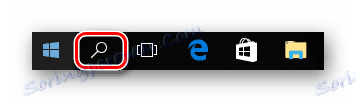

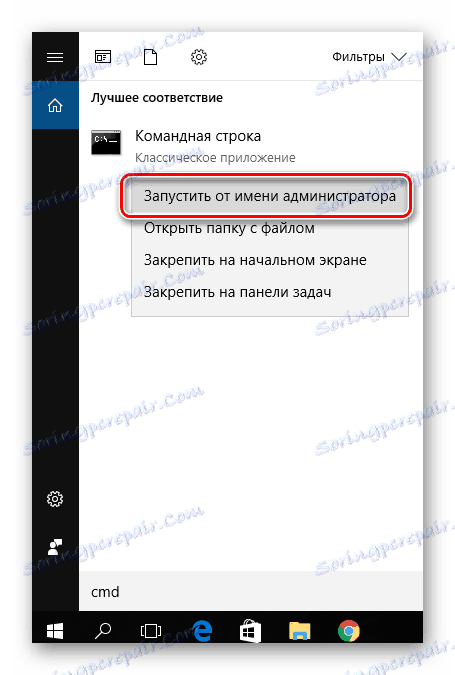
Спосіб 2: відкриття через головне меню
- Натисніть «Пуск».
- У списку всіх програм знайдіть пункт «Службові - Windows» і клацніть по ньому.
- Виберіть пункт «Командний рядок». Для запуску з правами адміністратора, потрібно натиснути правою кнопкою миші на цьому пункті з контекстного меню виконати послідовність команд «Додатково» - «Запустити від імені адміністратора» (необхідно буде ввести пароль адміністратора системи).
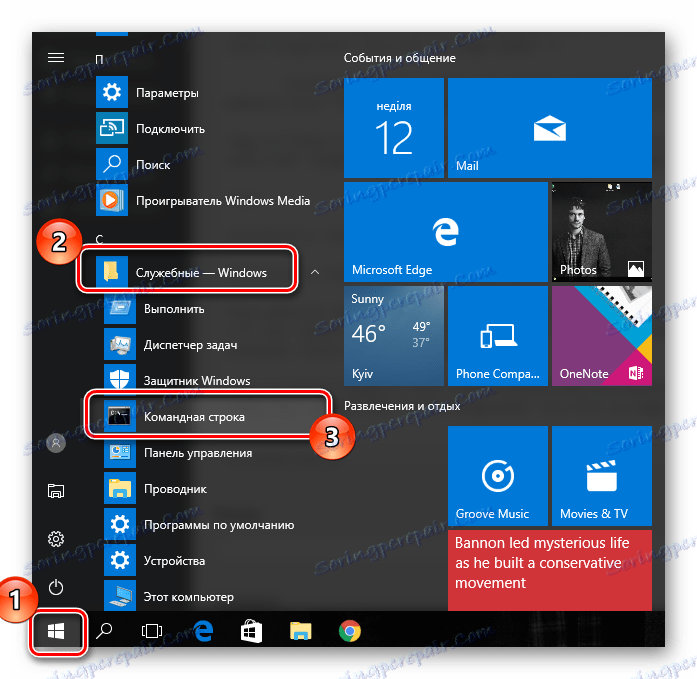
Спосіб 3: відкриття через вікно виконання команд
Також досить просто відкрити КС, використовуючи вікно виконання команд. Для цього достатньо всього лише натиснути комбінацію клавіш «Win + R» (аналог ланцюжка дій «Пуск - Службові Windows - Виконати») і ввести команду «cmd». В результаті запуститися командний рядок в звичайному режимі.

Спосіб 4: відкриття через комбінацію клавіш
Розробники Віндовс 10 також реалізували запуск програм і утиліт через ярлики контекстного меню, яке викликається за допомогою комбінації «Win + X». Після її натискання виберіть цікавлять Вас пункти.
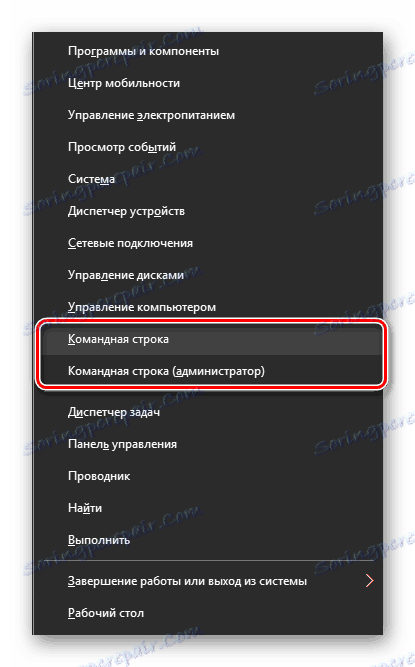
Спосіб 5: відкриття через Провідник
- Відкрийте Провідник.
- Перейдіть в каталог «System32» (
"C:WindowsSystem32") і двічі клацніть на об'єкті «cmd.exe».
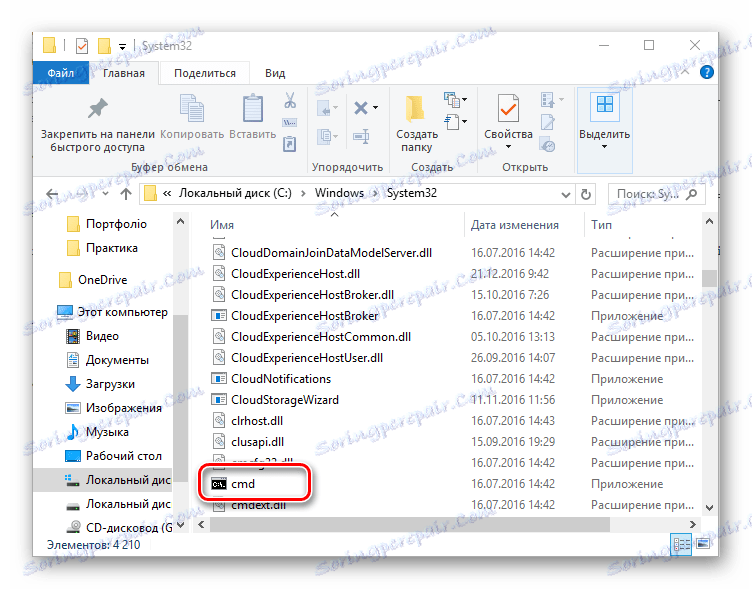
Всі вищеописані способи є дієвими для старту командного рядка в Віндовс 10, до того ж вони настільки прості, що під силу навіть початківцям користувачам.